GetGenie AI には、コンテンツを迅速かつ効果的にデザインするのに役立つ独自のフレームワークがいくつかあります。 段落ジェネレーター その中には、特定の見出しに段落を付けるものもあります。この方法でコンテンツ全体を改善できます。
このテクニックを使用したフレームワークは非常にストレートです。以下の手順を確認して、アウトプットを楽しみ始めてください。
GetGenie AI 段落ジェネレーター フレームワークの使用に関するステップバイステップ ガイド #
使用できます 見出しの段落 2 つの異なる方法でフレームワークを構築します。
GetGenie ダッシュボードの使用 #
に移動します WordPress 管理者ダッシュボード → 1. Genie を入手 → 2. AI ライティング → 3. 検索して 見出しの段落 テンプレート → 4. 選択する テンプレートを作成して開始します
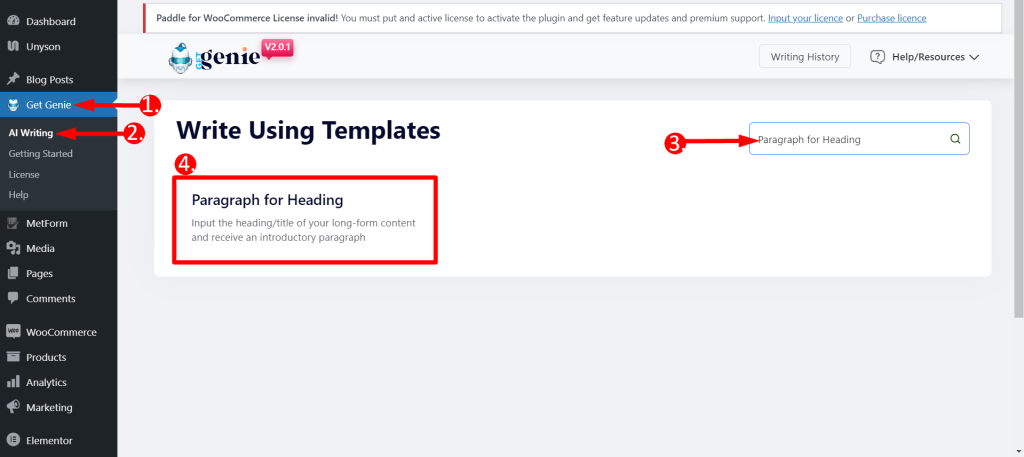
- 入力 見出し/タイトル の中に タイトル/見出し 箱
- どれかを選択してください 言語 あなたの好みに基づいて
- 出力の選択 トーン
- をセットする 創造性レベル あなたの希望に応じて (最大5個まで)。レベルは、どの程度のクリエイティブな出力が必要かを定義します。数値が大きいほど、よりクリエイティブな出力が得られます。
- をセットする 結果の制限 あなたの希望に応じて(10まで)。これにより、生成する出力の種類が何種類になるかが決まります。
- ついに、 「書き込み」をクリックします
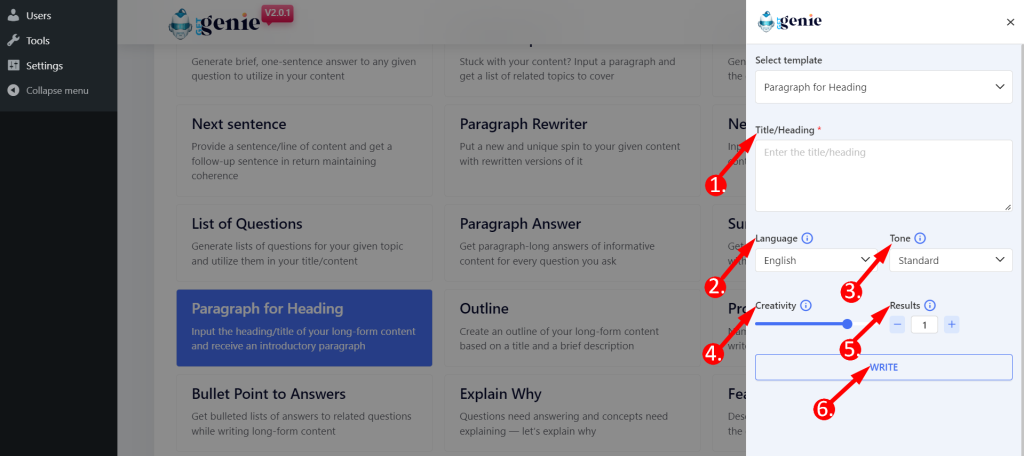
以下の例を見てください –
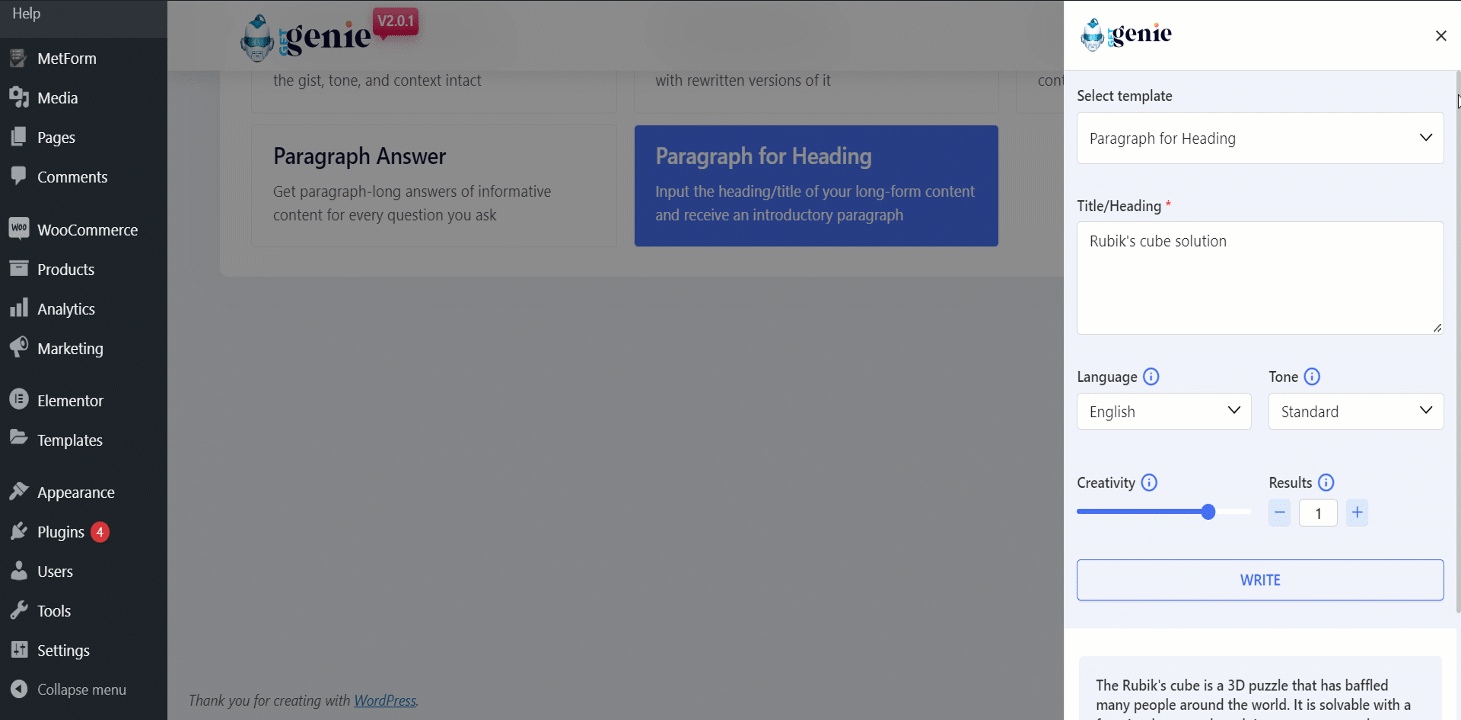
生成された出力から任意のものを選択し、クリックしてクリップボードにコピーできます。次に、必要な場所に貼り付けるだけです。
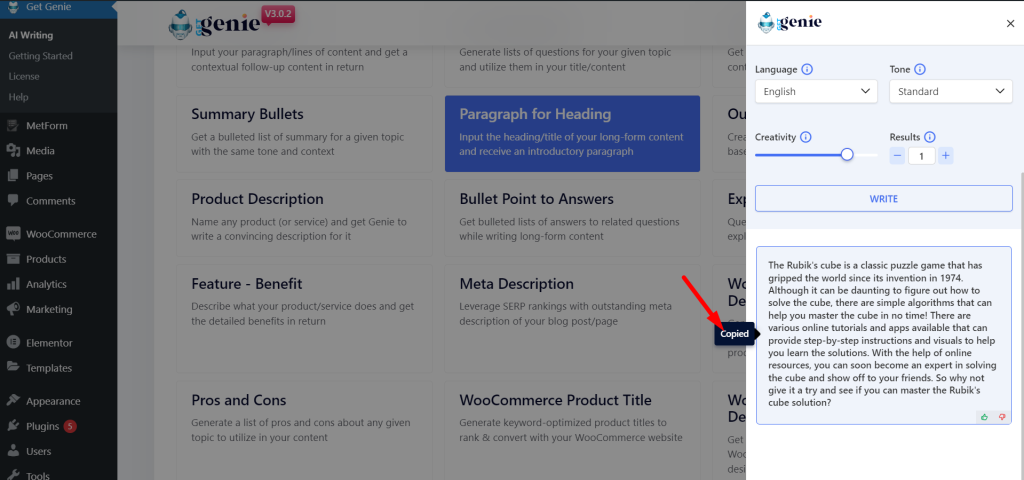
投稿/ページ内の見出しテンプレートに段落を使用する #
- WordPressメニューから「投稿/ページ」に移動します。
- 新しい投稿/ページを作成するか、古いコンテンツを編集します
- クリック 私のために書いてください.
- さあ、クリックしてください 見出しの段落.
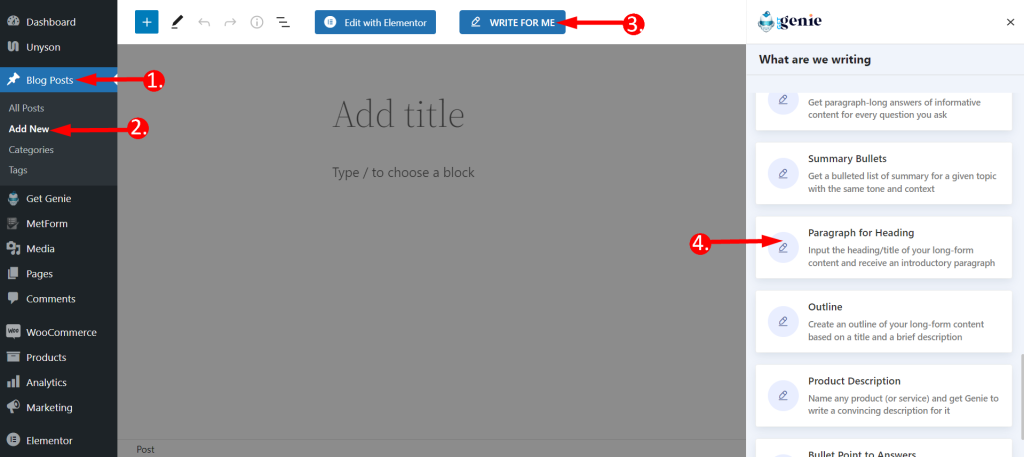
ここで前のパネルが表示されます。コンテキストを設定し、創造性と出力制限を設定します。 「書き込み」ボタンをクリックします。 GetGenie AI によって作成されたコピーが見つかります。
コピーするコンテンツをクリックするだけでなく、 右上隅の青い「+」アイコン コンテンツの内容を選択し、投稿に直接挿入します。
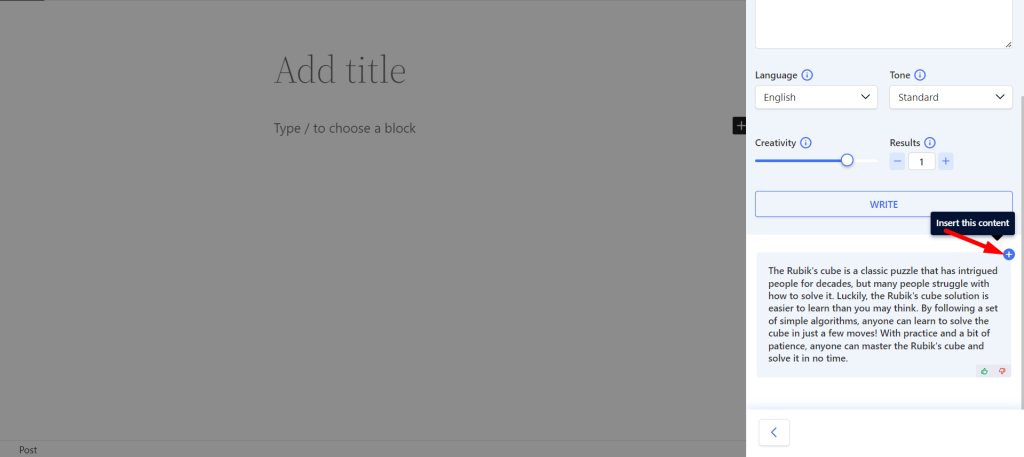
ショートカットキーを使用した見出しテンプレートの段落 #
使用する バックスラッシュ(\) 発見できる 見出しの段落 コンテンツの作成中または編集中。
- タイプ バックスラッシュ(\)見出しの段落 コンテンツを書いているときに
- 探す 見出しの段落g オプションボックスから
- 選択して残りの手順は同じです
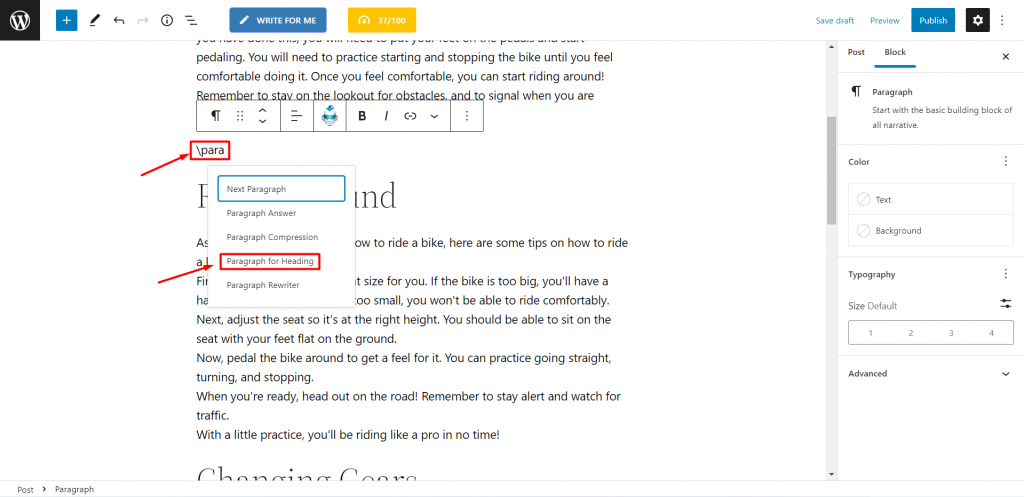
GetGenie AI のこのドキュメントが役立つことを願っています 段落ジェネレーター あなたが望む方法で役立ちます。入力は 1 つだけで、複数のオプションをすぐに選択できます。これは GetGenie AI ツールの利点です。訪問してもっと体験してください 今日!
見出し用段落テンプレートを使って書くレシピ #
便宜上、ここで出力生成レシピの例を共有します。
入力 #
タイトル/見出し: ルービックキューブの解法
言語: 英語
トーン: 標準
創造性: 4
結果: 1
出力 #
ルービックキューブは、各面を時計回りまたは反時計回りに90度回転させることで解くことができます。この方法は標準アプローチと呼ばれます。ただし、パズルをより速く解決できる他の方法があります。たとえば、1 つの面を時計回りに 90 度回転し、次に別の面を反時計回りに 90 度回転すると、異なる構成になります。また、ルービックキューブを素早く解くためには、暗記する必要がある特定の公式もあります。




